Icecream skjermopptaker
Icecream skjermopptaker er en av de mest populære programvarene for skjermopptak som lar deg fange alle skjermaktiviteter på Windows, Mac og Android. Du kan bruke den til å ta skjermbilder eller ta opp spill, videoer, nettmøter, live webinarer osv. sammen med lyd og webkamera.
Som mange programvareselskaper tilbyr Icecream brukere en gratis prøveversjon som har flere begrensninger. Hvis du vil nyte flere funksjoner, må du kjøpe pro-versjonen. Nå kan du bli forvirret: Er gratisversjonen nok til daglig bruk? Må jeg oppgradere den til pro-versjonen?
I dette innlegget vil vi anmeldelse Icecream Screen Recorder i detalj. Håper det vil hjelpe deg å ta en informert beslutning.

Til å begynne med, la oss se hva Icecream Screen Recorder kan gjøre og hvor mye det koster å få Screen Recorder Pro.
Icecream Screen Recorder lar deg ta fullskjerm eller valgt område av dataskjermen slik du vil. Du kan også ta opp lyd, for eksempel mikrofon og systemlyd, mens du lager en screencast. Du kan til og med legge inn webkameraet ditt for å samhandle bedre med publikum.
Under opptaksprosessen kan du bruke øyeblikkelig tegneverktøyet til å legge til tekst, piler og former til opptaket. Om nødvendig kan du skjule markør- eller skrivebordsikonene og deaktivere skjermspareren.
Etter opptak gir denne skjermopptakeren deg i stand til å laste opp den innspilte videoen til YouTube, Dropbox og Google Drive med letthet. Og det er praktisk å kopiere opptakene eller skjermbildene til utklippstavlen slik at du kan dele dem gjennom Skype.
I tillegg til de grunnleggende funksjonene ovenfor, tilbyr Icecream noen spesialfunksjoner som kun er tilgjengelige i Windows-versjonen.
Den kan for eksempel huske opptaksområdet du brukte sist gang, derfor kan du raskt starte opptak uten å velge området på nytt. Du kan angi hurtigtaster for å kontrollere opptakeren, og planlegge opptaksoppgaven til å begynne å fange uten å vente foran datamaskinen.
Dette opptaksverktøyet kan ta opp gameplay med 60 fps, noe som er veldig nyttig for spillvideoprodusenter. Med Icecream Screen Recorders redaktør, kan du enkelt tilpasse opptaket ditt ved å legge til logo, vise museeffekter, trimme videolengden, endre hastighet osv. Hvis du trenger det, kan du alltid konvertere den innspilte videoen til et annet format.
Gratisversjonen av Icecream Screen Recorder er ganske begrenset. Du kan bare ta opp skjermen i opptil 5 minutter. Og det vil være et standard vannmerke på opptaket ditt. Det eneste utdataformatet du kan velge er WEBM.
Når det gjelder Screen Recorder Pro, lar den deg nyte alle funksjonene ovenfor uten tidsbegrensning eller vannmerke. Den støtter 4 videoformater - AVI, MP4, MOV og WEBM. Men disse funksjonene er basert på Windows, noe som betyr at du ikke kan utføre dem på en Mac, selv om du har oppgradert til pro-versjon.
Prisen for livstidslisensen til Screen Recorder PRO er forresten $29 95.
Fordeler
Ulemper
Det er ganske enkelt å bruke Icecream Screen Recorder til å lage screencasts. Vennligst les videre og du vil vite hvordan du tar opp skjermen med denne skjermopptaksappen på både datamaskin og mobil.
Last ned og installer skrivebordsopptakeren på din PC/Mac. Start deretter programmet.
Klikk Innstillinger i nedre høyre hjørne.
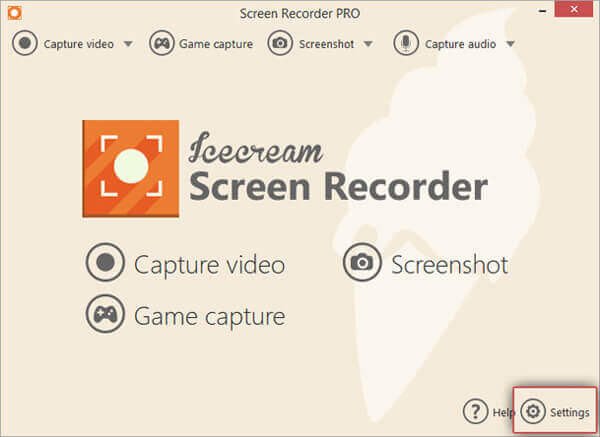
For å ta opp skjerm med lyd, må du gå til Lyd fanen og aktiver Ta opp lyd, Ta opp mikrofon, eller begge. I Video fanen, kan du stille inn museeffekter og endre utdatavideoformat eller -kvalitet.

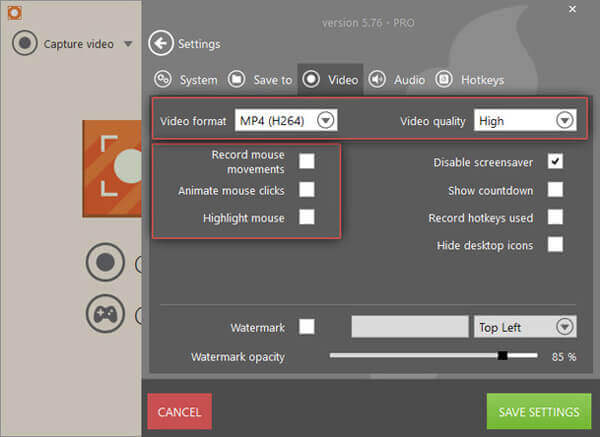
Finne Ta opp video i øverste venstre hjørne. Du kan velge fra Full skjerm, Egendefinert område og andre moduser i henhold til ditt behov.

Klikk på Rec knappen eller F7 tasten på tastaturet for å starte opptaket. Når du er ferdig med opptaket, klikker du bare på Stoppe knapp eller F8 hurtigtast.


Navigere til Historie og klikk på Blyant ikonet bak videoen du vil redigere. Nå kan du bruke tidslinjen til å trimme den innspilte videoen. Ikke glem å Lagre endringene dine.


Hvis du vil dele videoen din, trykk Mer i Historie vindu. Du kan velge Last opp til YouTube, Last opp til Google Disk, eller Last opp til Dropbox.


Åpne Icecream Screen Recorder på telefonen. Da får du se litt Ta opp knappen på siden av skjermen. Når du trykker på det ikonet, vises en liten meny. Det vil være 4 alternativer du kan velge – Ta opp, Skjermdump, Innstillinger og Vis i mappe. For å starte skjermopptak, trykk bare på den røde Ta opp ikonet på toppen. For å stoppe det, må du sveipe ned i din Melding område og treff Stoppe.
Trykk på Innstillinger og du kan aktivere Ta opp lyd, endre videokvalitet og juster banen for å lagre opptaket.
I del 1 har vi sagt at gratisversjonen av Icecream Screen Recorder har mange begrensninger. Det samme gjør Mac-versjonen. Derfor, hvis du finner ut at denne skjermopptakeren ikke oppfyller alle dine behov, kan du prøve følgende alternativ til Icecream Screen Recorder.
Blu-ray Master Screen Recorder er den beste skjermopptakeren designet for både Windows PC og Mac. Sammenlignet med Icecream Screen Recorder, har den et mer intuitivt grensesnitt og mange fleksible opptaksfunksjoner. Du kan fange opp alle handlinger fra spill, møter, kurs osv.
Gratis nedlasting Blu-ray Master Screen Recorder. Installer og kjør programmet. Velg Videoopptaker mulighet for å ta opp dataskjermen.

Du kan justere skjermopptaksområdet i henhold til dine behov. Vanligvis, for å spille inn video, kan du slå på Systemlyd alternativ. Hvis du ikke vil legge til stemmen din i opptaket, kan du deaktivere Mikrofon.

Klikk på REC knappen for å starte opptaket. Når opptaket er over, kan du klikke på Stoppe ikonet og lagre den innspilte videoen i MP4, MOV, AVI, FLV og andre populære videoformater.

I tillegg til skjermopptak, Blu-ray Master Screen Recorder har også mange andre praktiske funksjoner. Skjermbildefunksjonen lar deg for eksempel skjermdump hvilken som helst del av skjermen via ett klikk.
Q1: Er Icecream Screen Recorder trygt?
Ja, Icecream Screen Recorder er helt trygt. Det er ikke noe virus. Og all informasjonen din er beskyttet.
Q2: Har Icecream Screen Recorder et vannmerke?
Det vil være et standard vannmerke på opptakene dine hvis du bruker gratissporet til Icecream Screen Recorder. Men du vil ikke se det hvis du oppgraderer skjermopptakeren til pro-versjonen.
Q3: Støtter Icecream Screen Recorder planlagte skjermopptak?
Ja, brukere kan angi planlagte opptaksoppgaver med Icecream Screen Recorder. Faktisk lar Blu-ray Master Screen Recorder også brukere utføre planlagte skjermopptak.
Generelt er Icecream Screen Recorder et flott opptaksverktøy for Windows. Men hvis du ser etter en profesjonell skjermopptaker for Mac-en din, kan du prøve Blu-ray Master Screen Recorder.
Håper dette Icecream Screen Recorder anmeldelse er nyttig for deg. I så fall, legg igjen kommentaren din nedenfor.
Mer lesing
Kan ikke stoppe QuickTime-skjermopptak? Hvordan fikse?
Hvordan stoppe QuickTime-skjermopptak? Denne artikkelen vil gi deg løsningene for å stoppe QuickTime-skjermopptak enkelt.
Slik tar du opp HD-spill på iPad fleksibelt
Hvis du vil ta opp den mest spennende delen av spillet du spiller, kan du lese innlegget for å lære hvordan du tar opp spillvideoer på iPad.
8 beste skjermopptakere med lyd tilgjengelig for Mac-datamaskiner
Leter du etter den beste måten å ta opp skjermen på Mac? Her er de 8 beste appene for skjermopptaker tilgjengelig for MacBook Pro/iMac/MacBook og flere enheter.
Topp 5 gratis måter å skjermdumpe på Microsoft Surface i 2024
Dette innlegget er den detaljerte veiledningen for å ta skjermbilder på Surface. Du kan lære fra de 5 gratis måtene å skrive ut skjerm på alle Surface-modeller som Surface Pro X7/6/5, Surface Go 2, Surface Laptop Book, etc.